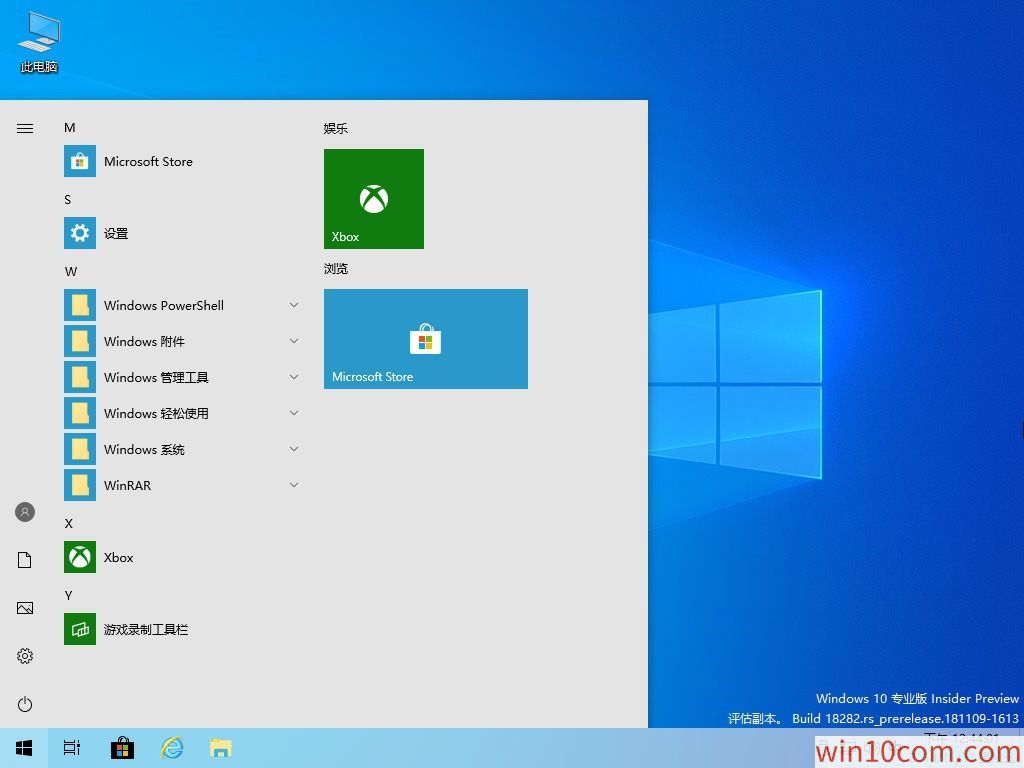Win10系统如何添加隐藏WiFi?Windows是我们大多数人使用的操作系统,尤其是现在Win10系统越来越普及,许多朋友新安装的win10无法连接到隐藏网络,或者显示器无法连接到此网络。
那么我们该怎么办呢?我们应该如何操作?今天,边肖将教你解决这个问题。我希望你会喜欢它。
如何在Win10中添加隐藏WiFi:
1.点击右下角的wifi图标,点击“网络设置”;
2.点击“WLAN”——“网络和共享中心”;
3.单击“设置新的连接或网络”;
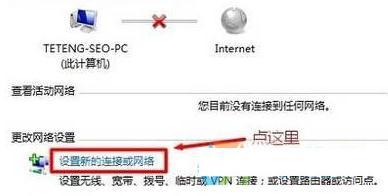
4.选择“手动连接到无线网络”并单击“下一步”;
5.在“网络名称”后输入隐藏的wifi名称。请检查无线路由器中“无线安全设置”选项下的“安全类型”和“加密类型”。
也就是说,它必须与您路由器上的安全类型和加密类型一致-在“安全密钥”中填写隐藏wifi的密码-选中“自动启动此链接”和“即使网络没有广播也连接”-单击“下一步”。
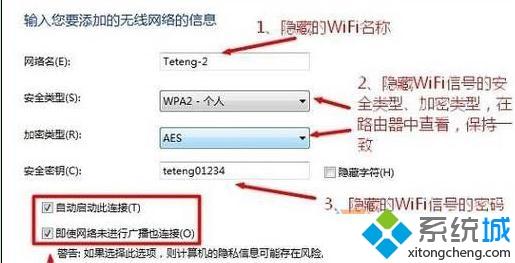
需要注意的是,如果路由器中的安全类型是WPA-PSK/WPA2- PSK,则在Win 10计算机中设置时应选择WPA2-个人版。如果连接不成功,请尝试更改win10中的安全类型。
以上介绍的内容是关于如何在Win10系统中添加隐藏WiFi的教程。不知道大家有没有学过。如果你遇到过这样的问题,可以按照边肖的方法自己尝试一下,希望能帮你解决问题。
谢谢大家!了解更多教程信息,关注我们的系统世界网站~ ~ ~